يعد GPX المعروف أيضاً بصيغة تبادل GPS، من أكثر أنواع الملفات ذكاءً المستخدمة في تخزين البيانات المتعلقة بالخريطة واستيرادها وتصديرها، حيث يفضِّل العديد من الأشخاص استخدام ملفات GPX للوصول إلى مسار محدد دون الاتصال بالإنترنت في حال كانوا خارج نطاق الشبكة. ومع ذلك، يجد المستخدمون أحياناً أن عرض GPX على الخريطة أمراً صعباً. لكن لا تقلق، يوجد الكثير من الطرق لعرض GPX عبر الإنترنت ودونه. سنوضح في هذه المقالة كيفية عرض GPX في خرائط Google وفي تطبيقات أخرى ذكية على الحاسوب.
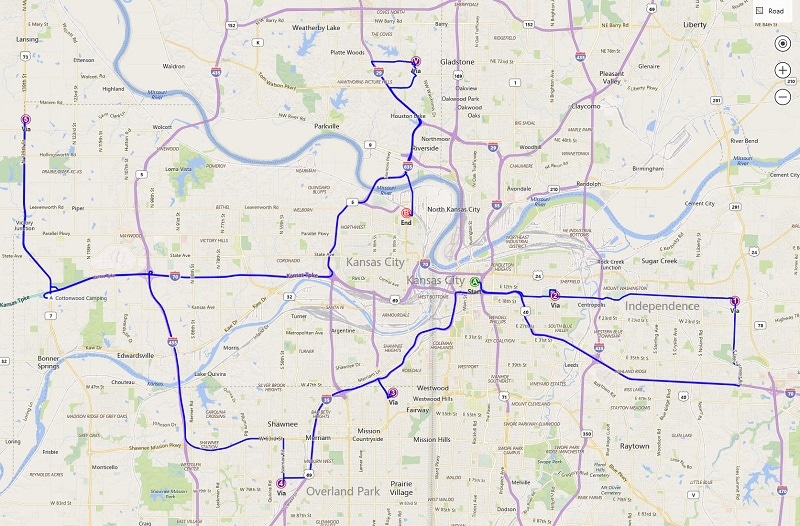
الجزء 1: ما الذي يمكننا فعله باستخدام ملفات GPX؟
قبل مناقشة كيفية استخدام عرض GPX عبر الإنترنت أو البرامج غير المتصلة، دعنا نفكر بإيجاز في كيفية عمل هذه الملفات. يرمز GPX إلى صيغة تبادل GPS لتخزين البيانات المتعلقة بالخريطة بصيغة XML. وبعيداً عن XML، تعد KML وKMZ صيغ ملفات شائعة أيضاً لتخزين بيانات GPX.
انطلاقاً من الإحداثيات الدقيقة للمواقع إلى مساراتها، يتضمن ملف GPX المعلومات التالية:
- الإحداثيات : تتضمن ملفات GPX، التي تسمى أيضاً (نقاط الطريق)، على تفاصيل حول خط الطول والعرض التي يجب تغطيتها على الخريطة.
- الوجهات : تُستخدام ملفات GPX بسبب تخزينها لمعلومات الوجهة المفصًّلة (المسار المطلوب للانتقال من نقطة إلى أخرى).
- المسارات : يتضمن المسار نقاط متعددة مدمجة لتكوين وجهة أو طريق.

لنفترض أنك أنشأت مسار بين نقطتين لاستخدامه لاحقاً، يمكنك تصدير ملف GPX من التطبيق واستيراده إلى التطبيق نفسه أو تطبيق آخر. سيتيح عرض GPX الوصول إلى المسار دون الاتصال بالإنترنت، ولهذا السبب تستخدم ملفات GPX لعرض المسار دون الاتصال بالإنترنت أثناء المشي لمسافات طويلة وركوب الدراجة والنشاطات الأخرى.
الجزء 2: كيفية عرض ملفات GPX عبر الإنترنت في خرائط Google؟
الخبر السار هو وجود الكثير من الخيارات لعرض GPX عبر الإنترنت على الحاسوب أو نظامي Android أو iOS، وتتضمن الحلول المجانية لعرض GPX على الخريطة: Google Earth وGoogle Maps وBing Maps وGarmin BaseCamp وبرنامج عرض GPX وغيرها.
ويعد Google Maps لعرض GPX واحداً من أكثر الحلول استخداماً عبر الإنترنت لكل من الهواتف الذكية والحواسيب. حيث يمكنك من الآن فصاعداً استيراد ملفات GPX بصيغة KML أو حتى تحميل ملفات CSV للإحداثيات الدقيقة على خرائط Google. اتبع الخطوات التالية حول كيفية عرض GPX في خرائط Google:
الخطوة 1: انتقل إلى موقعك على خرائط Google
لعرض GPX على الخريطة، توجه أولاً إلى موقع خرائط Google الرسمي على الحاسوب، ثم انقر على أيقونة الخطوط الثلاثة "three-line" من الزاوية اليسرى العليا للوصول إلى الخيارات.

سيعرض هذا خيارات متنوعة مرتبطة بحساب Google Maps، ومنها، يمكنك النقر على ميزة “Your Places”.

الخطوة 2: اختر "Create a New Map"
بناءً على إطلاق القسم المخصص من "Your Places" ستتمكن من إظهار جميع الأماكن المحفوظة في حسابك على خرائط Google، ومنها يمكنك الانتقال إلى علامة التبويب “Maps” لعرض المسار والنقاط المحفوظة. ونظراً لأنك ستحتاج لعرض GPX في خرائط Google، عليك النقر على خيار "Create Map" في الأسفل لتحميل خريطة جديدة.

الخطوة 3: استيراد ملف GPX وعرضه عبر الإنترنت
سيؤدي هذا إلى تحميل صفحة جديدة في خرائط Google تتيح لك إنشاء خريطة جديدة حسب رغبتك، فيمكنك ببساطة النقر على "Import" وفتح نافذة متصفح لتحميل ملف GPX على خرائط Google وجعله متوفراً أيضاً دون اتصال.

الجزء 3: كيفية عرض ملف GPX دون الاتصال بالإنترنت باستخدام Dr.Fone – Virtual Location؟
إضافةً إلى خرائط Google، يمكنك الاستعانة بـ Dr.Fone – Virtual Location لعرض ملفات GPX على الحاسوب دون الاتصال بالإنترنت، وبما أنه برنامج حاسوب، فسيتيح لك تحميل أي ملف GPX دون الاتصال بالإنترنت. ويمكنك استخدام البرنامج لتزييف موقع جهاز iOS أو محاكاة حركته في مسار معين دون كسر الحماية.
لذلك يمكنك محاكاة حركة جهازك وتصدير ملف GPX إذا أردت، وفيما بعد، يمكنك استيراد ملف GPX المحفوظ ومحاكاة حركة iPhone في الوجهة نفسها ببساطة.
الخطوة 1: تشغيل Dr.Fone – Virtual Location وتوصيله بجهاز iPhone
بدايةً، يمكنك توصيل iPhone باستخدام وصلة العمل وتشغيل تطبيق Dr.Fone – Virtual Location. وبمجرد اكتشاف الجهاز، انقر على "Get Started" ووافق على الشروط.

الخطوة 2: محاكاة تنقُّل جهاز iPhone.
سيكشف البرنامج جهاز iPhone آلياً على الواجهة باستخدام الموقع الحالي. ولمحاكاة حركة iPhone، يمكنك النقر على أيقونة "Multi-stop" أو "One-stop Mode" في الأعلى.

يمكنك الآن وضع الدبوس على المسار في الخريطة والنقر على زر "Move Here" لمحاكاة الحركة.

ثم، يمكنك اختيار عدد مرات تغطية المسار والنقر على زر "March"، حيث سيتيح لك التطبيق اختيار السرعة المفضلة للتنقُّل.

الخطوة 3: تصدير ملفات GPX واستيرادها
يمكنك حفظ الخريطة بسهولة بصيغة ملف GPX دون الاتصال بالإنترنت عند تحميلها على الواجهة. لإجراء ذلك، انقر على أيقونة "Export" من القائمة المنبثة على الجانب.
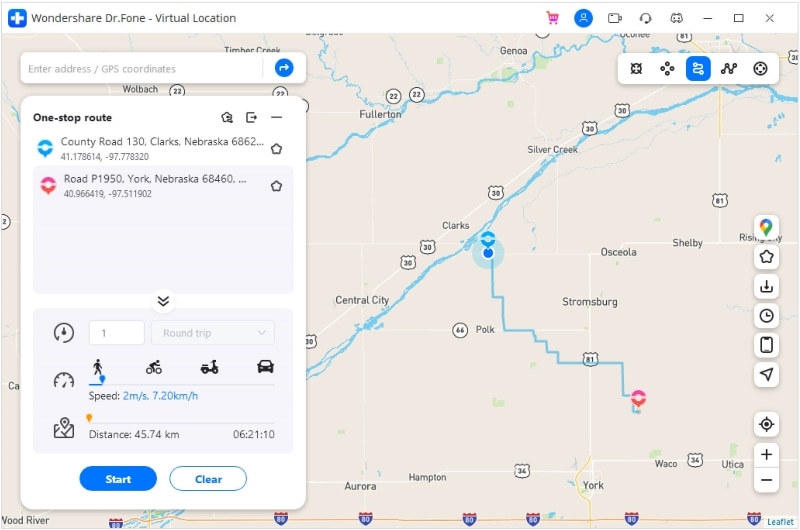
بإمكانك أيضاً استيراد ملف GPX مباشرةً إلى برنامج Dr.Fone، ولإجراء ذلك، انقر على أيقونة "Import" من الشريط الجانبي، سيؤدي ذلك لفتح نافذة متصفح تتيح الانتقال إلى الموقع الموجود على الحاسوب حيث يُحفَظ ملف GPX.
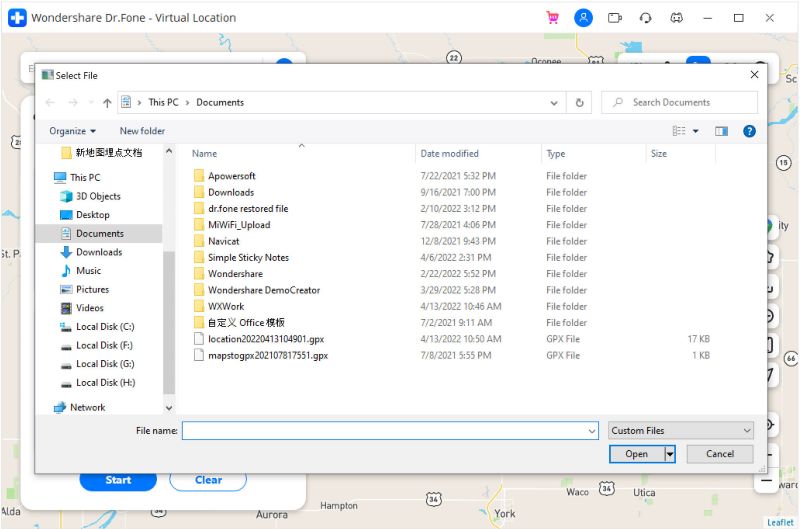
انتظر قليلاً حتى ينتهي البرنامج من تحميل ملف GPX.
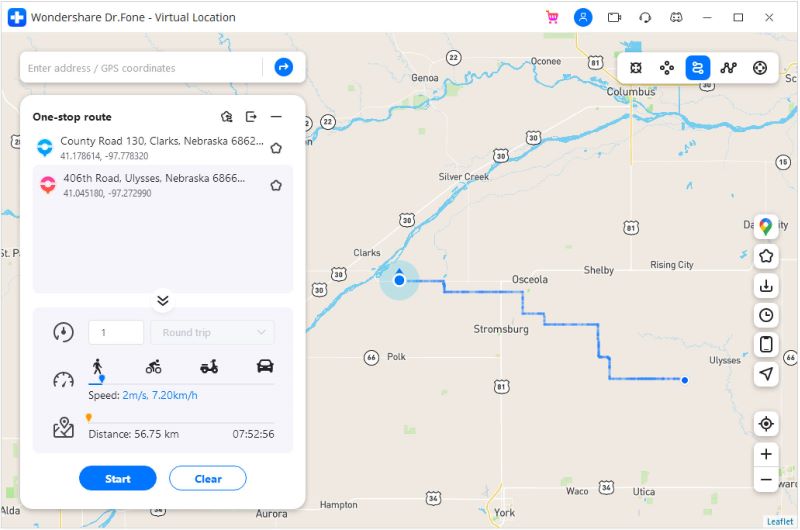
سنجد أن عرض GPX عبر الإنترنت أو دونه أمراً سهلاً باستخدام الأدوات الصحيحة. شرحنا في هذا المقال كيفية عرض GPX في خرائط Google، فضلاً على إيجاد حل جديد لعرض GPX على خريطة باستخدام Dr.Fone – Virtual Location (iOS). بعيداً عن استيراد ملفات GPX وتصديرها، يمكن استخدام التطبيق لتزييف موقع iPhone أو محاكاة تنقله افتراضياً من أي مكان تريده.